Tekstiedostojen lukeminen on peruskyky C#-ohjelmoinnissa ja avaa sinulle monia ovia datan käsittelyyn. Olitpa sitten tallentamassa yksinkertaisia määrityksiä tai suorittamassa monimutkaisia tietoanalyysiä, ymmärrys siitä, miten tekstiedostoja luetaan tehokkaasti, on ratkaisevan tärkeää. Tässä oppaassa opit, miten tekstiedostoja luetaan C#:ssä ja käytössäsi on erilaisia menetelmiä, jotka on räätälöity erityisiin tarpeisiisi.
Tärkeimmät havainnot
- Tekstiedostojen lukemiseen C#:ssä tarvitset using System.IO -direktiivin.
- Voit lukea koko tiedoston tai myös rivi kerrallaan.
- Escape-merkit mahdollistavat käyttäjäystävällisen esityksen konsolille tulostettaessa.
Askel askeleelta -opas
Ensinnäkin sinun on luotava uusi tekstiedosto, jonka haluat myöhemmin lukea. Avaa projektikansio Visual Studiossa tai vastaavassa IDE:ssä. Napsauta hiiren oikealla projektikansiosi nimeä projektikansio-selaimessa ja valitse "Avaa" konteksti-valikosta.
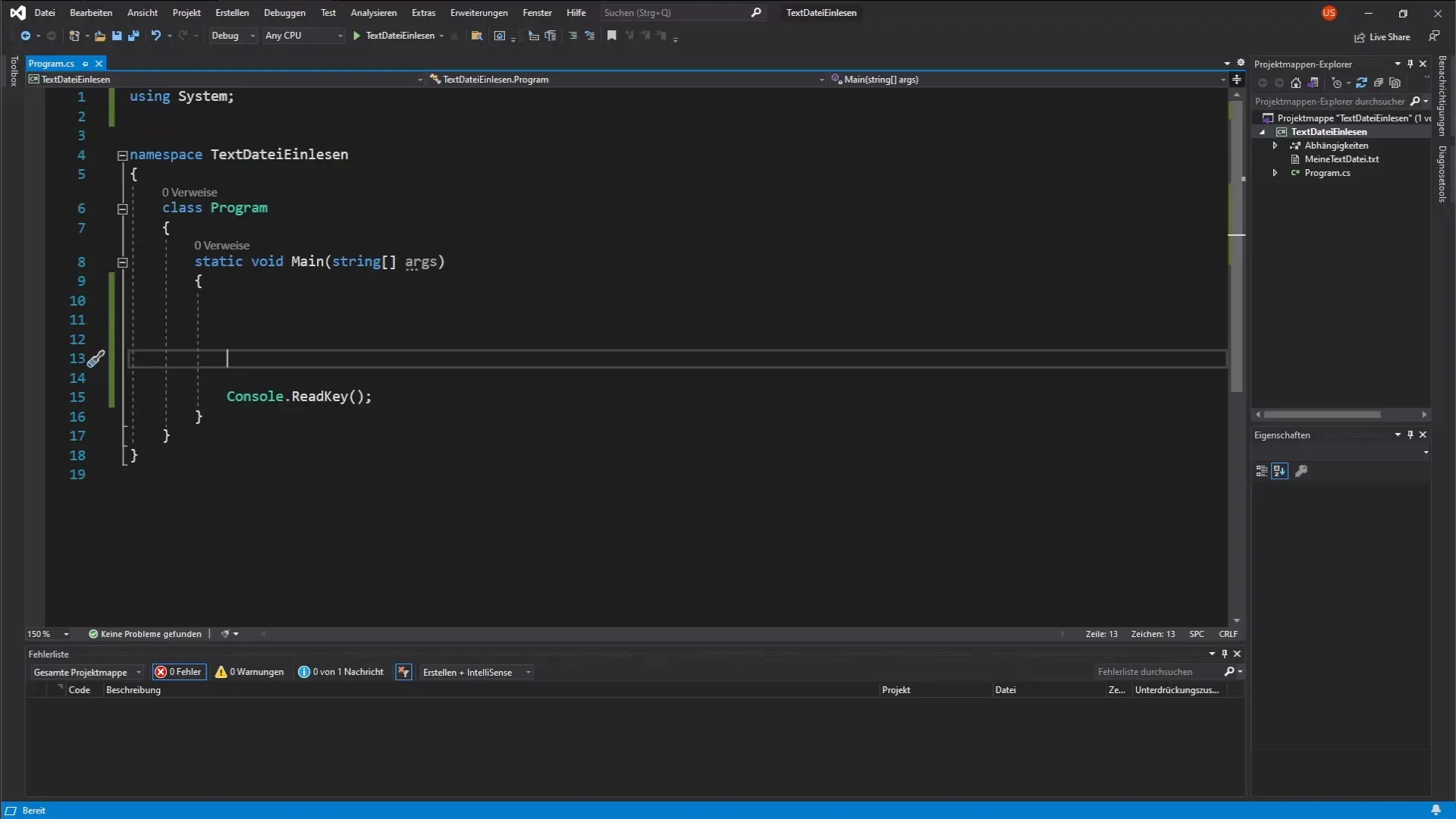
Tiedostoselaimessa voit hiiren oikealla painikkeella klikata tyhjää aluetta luodaksesi uuden tiedoston. Valitse "Uusi" ja sitten "Tekstiasiakirja". Anna tekstiedostolle sopiva nimi, esimerkiksi "meineTextdatei.txt".
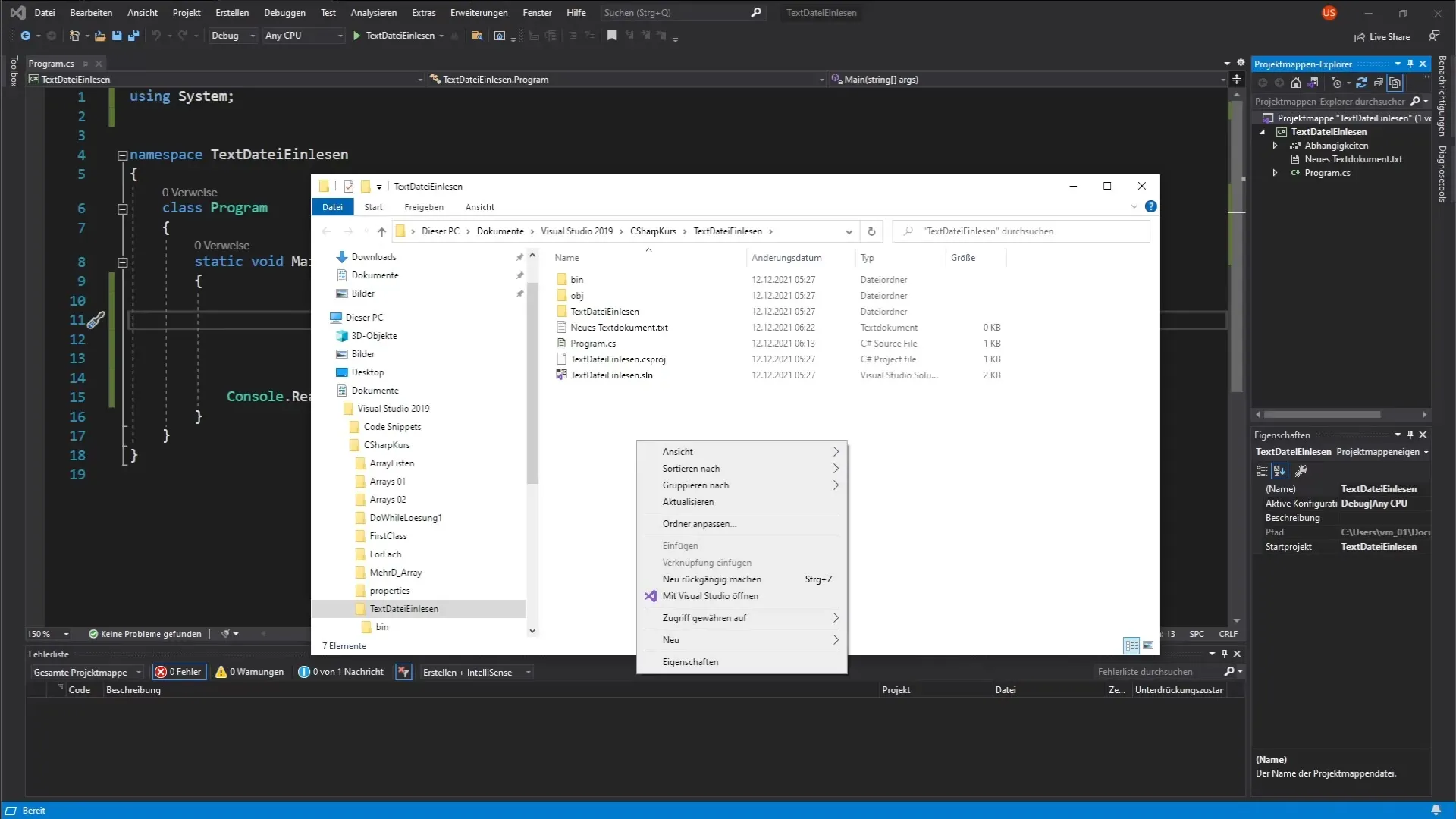
Kun tiedosto on luotu, avaa se kaksoisklikkaamalla. Lisää muutama esimerkkirivi, kuten "Rivi 1", "Rivi 2" ja "Rivi 3". Tallenna tiedosto ja sulje se.
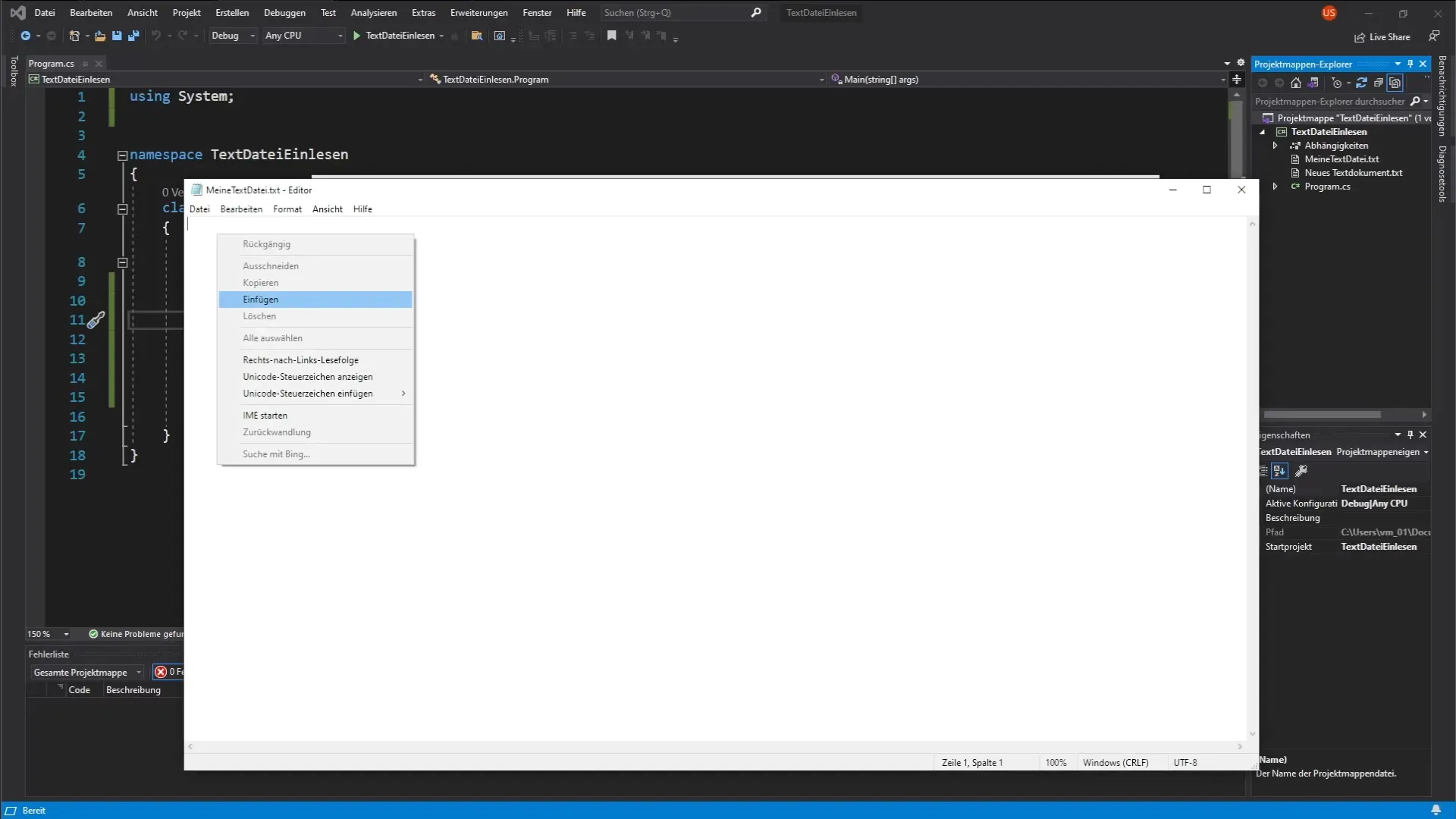
Nyt on aika lukea tiedosto C#-projektissasi. Ensinnäkin sinun on lisättävä oikea using-direktiivi, jotta voit hyödyntää tiedostojen lukemiseen liittyviä toimintoja.
Lukemista varten tarvitset hakemiston, johon tekstiedosto on tallennettu. Palaa takaisin siihen kansioon, johon olet tallentanut tiedoston. Napsauta osoitekenttää ja kopioi hakemiston polku.
Liitä kopioitu hakemiston polku string-muuttujaan. Näin voit käyttää polkua useita kertoja kirjoittamatta sitä uudelleen. Varmista, että käytät tarvittavat escape-merkit (\) hakemistoissa, jotta backslasit näkyvät oikein.
Voit nyt luoda uuden string-muuttujan nimeltä inhaltTextdatei tallentaaksesi tekstiedoston sisällön. Käytät File.ReadAllText()-metodia lukeaksesi koko tekstiedoston sisällön yhdeksi stringiksi.
Tulosta sisältö nyt Console.WriteLine()-menetelmällä konsolille. Käynnistä ohjelmasi, ja sinun pitäisi nähdä rivit tekstiedostosta konsolilla.
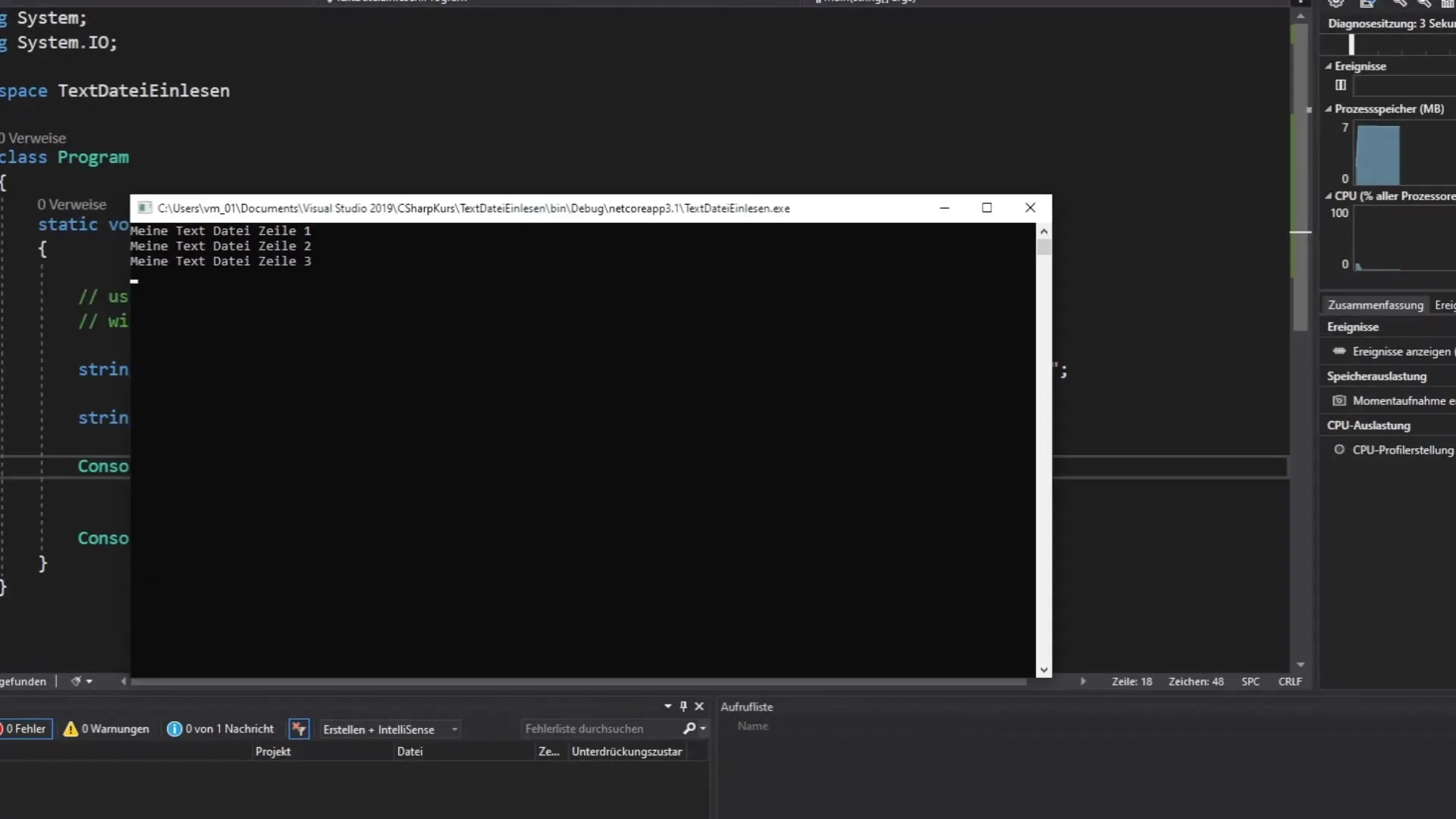
Jos haluat lukea tekstiedoston rivi kerrallaan, voit tehdä sen myös. Sen sijaan, että käyttäisit File.ReadAllText()-metodia, käytät File.ReadAllLines()-metodia saadaksesi string[] taulukon, joka sisältää jokaisen rivin tekstiedostosta.
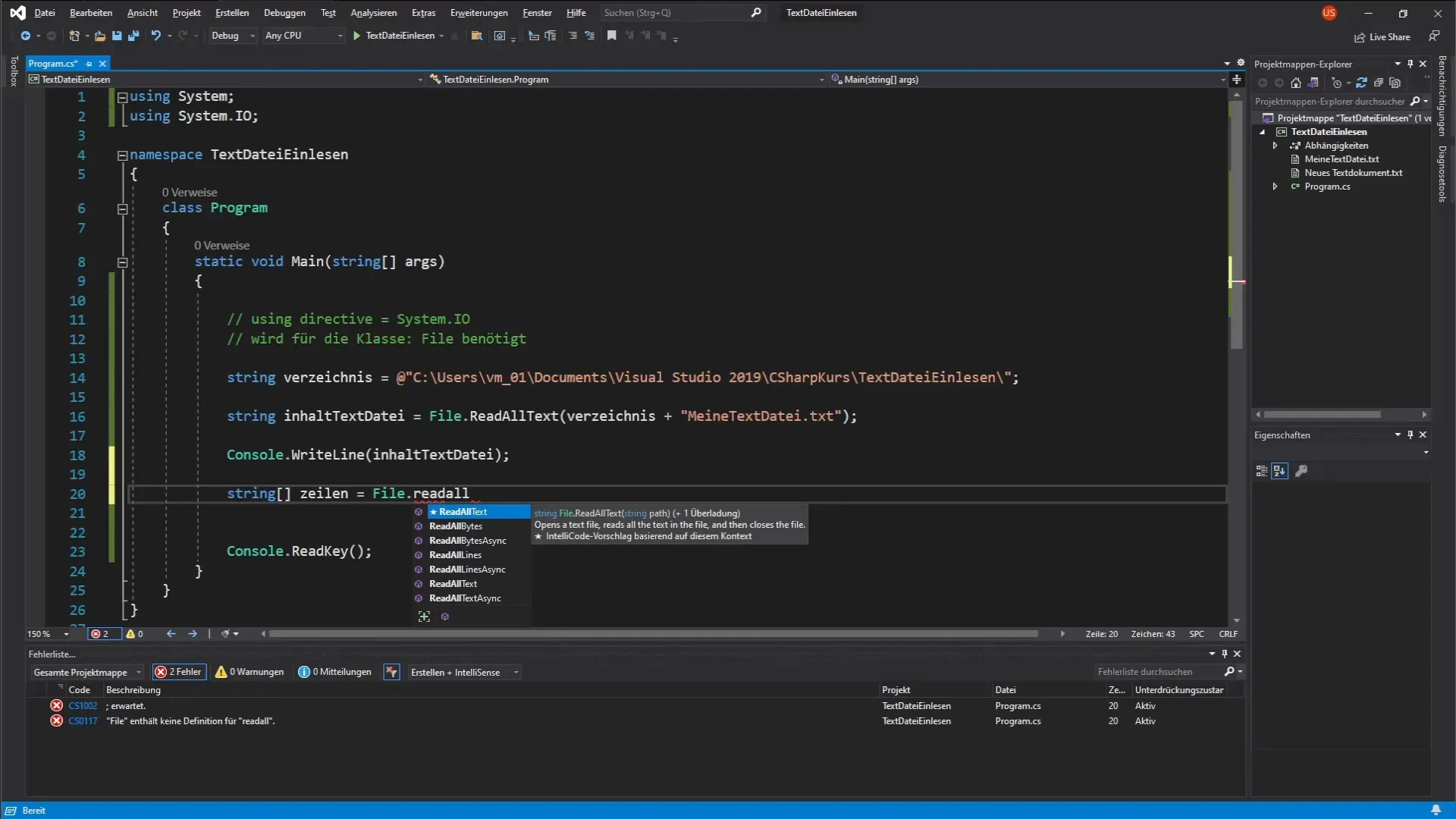
Luo uusi string-taulukko, joka tallentaa kaikki tekstiedoston rivit. Tässäkin sinun on määritettävä hakemisto oikein. Voit käyttää aiemmin kopioitua hakemiston polkua.
Nyt on taas aika tulostaa jokainen rivin tekstiedostosta konsolille. Käytä foreach-silmukkaa käyden läpi string-taulukkoa.
Jos haluat muotoilla tulostusta, voit käyttää escape-merkkejä tekstin esittämisen parantamiseksi. Esimerkiksi voit lisätä tabulaattorin tai käyttää rivinvaihtoja parantaaksesi luettavuutta.
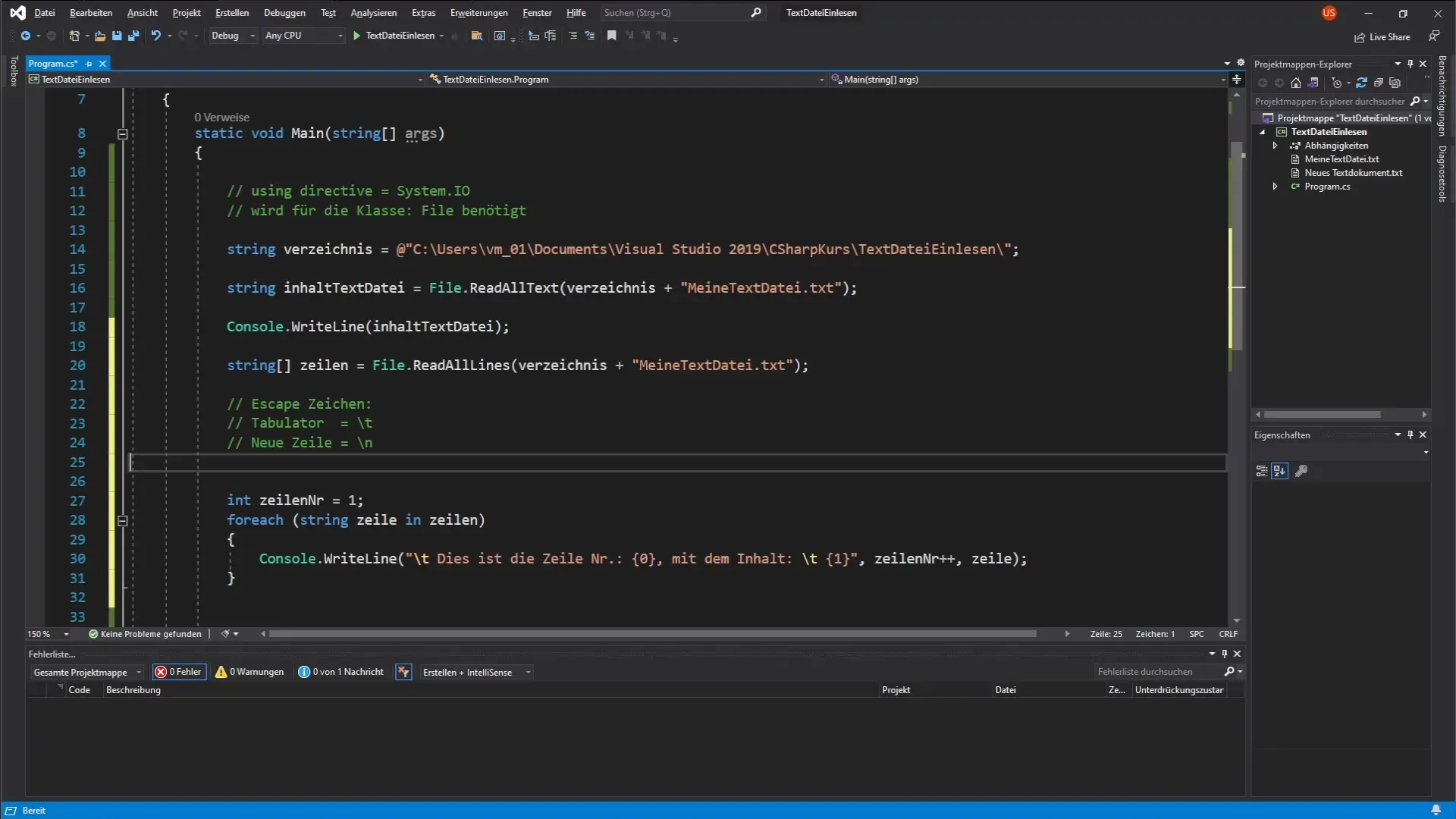
Yhteenvetona olet nyt oppinut, miten luetaan tekstiedostoja C#:ssä sekä kokonaisina että rivi kerrallaan. Escape-merkit mahdollistavat tulostuksen jäsentelyn, mikä tekee konsolitulostuksestasi monipuolisempaa ja houkuttelevampaa.
Yhteenveto – Tekstiedostojen lukeminen C#:ssä
Tämän oppitunnin myötä olet tutustunut erilaisiin menetelmiin tekstiedostojen käsittelyyn C#:ssä menestyksekkäästi. Nyt voit soveltaa sekä koko lukemista että rivikohtaista lukemista itsenäisesti ja kokeilla omien tekstiedostojen luomista ja lukemista.
Usein kysytyt kysymykset
Kuinka luen tekstiedoston C#:ssä?Käytä File-luokkaa System.IO-namespacesta ja käytä menetelmiä kuten ReadAllText() tai ReadAllLines().
Mitkä escape-merkit voin käyttää?Voit käyttää escape-merkkejä, kuten \t tabulaattoreille ja \n rivinvaihtoihin.
Kuinka voin varmistaa, että tiedostopolku on oikea?Varmista, että syötät backslashit oikein (käytä ylimääräistä backslashia tai @-syntaksia).
